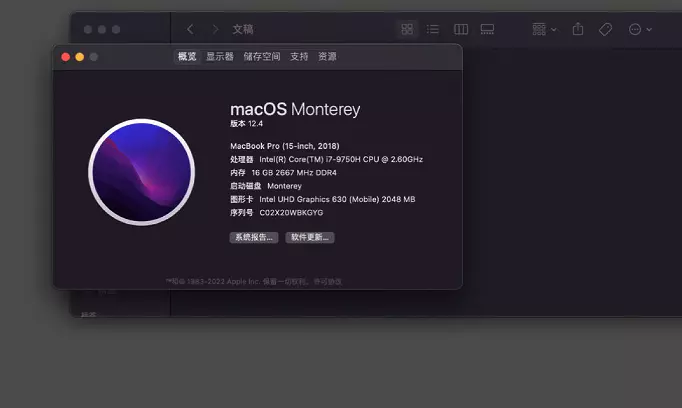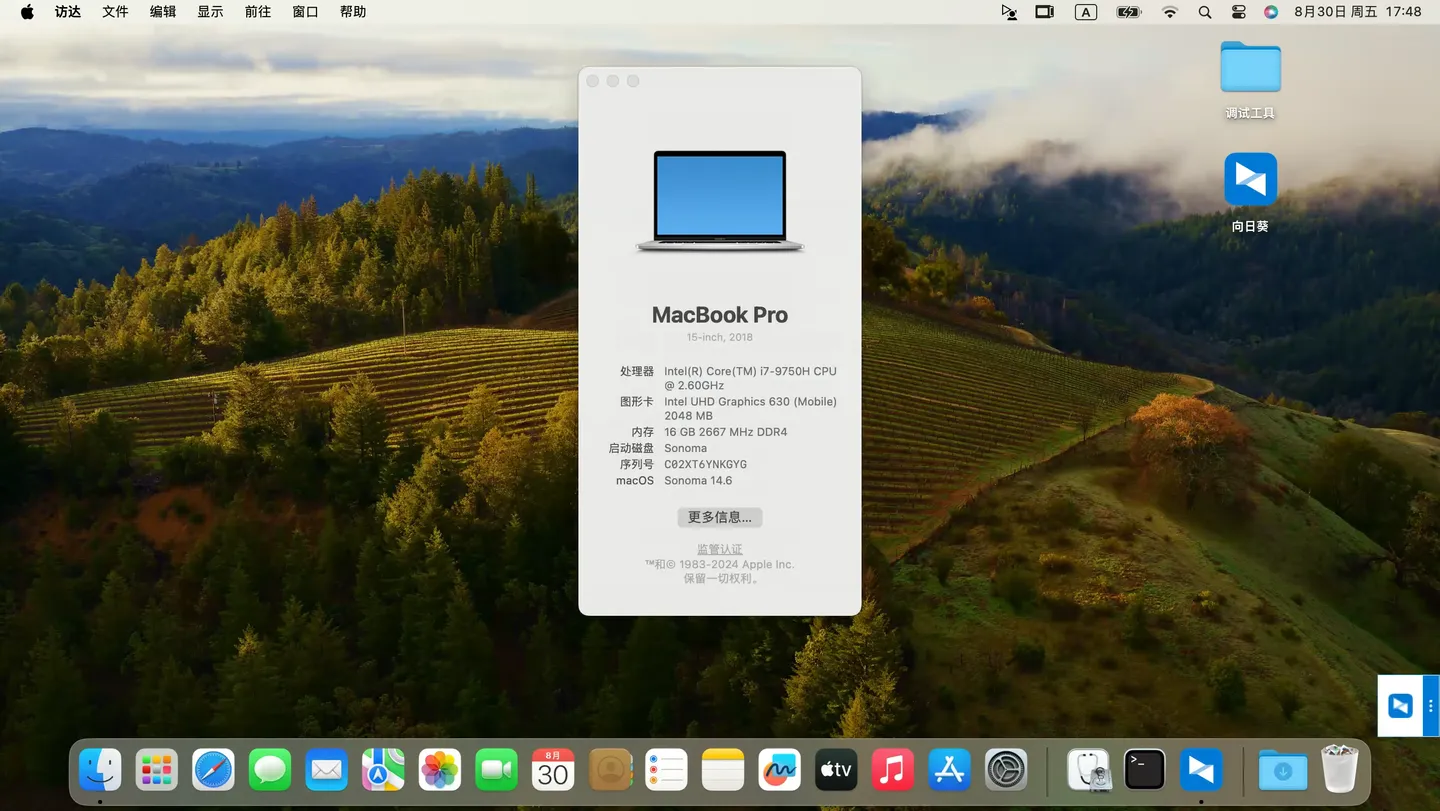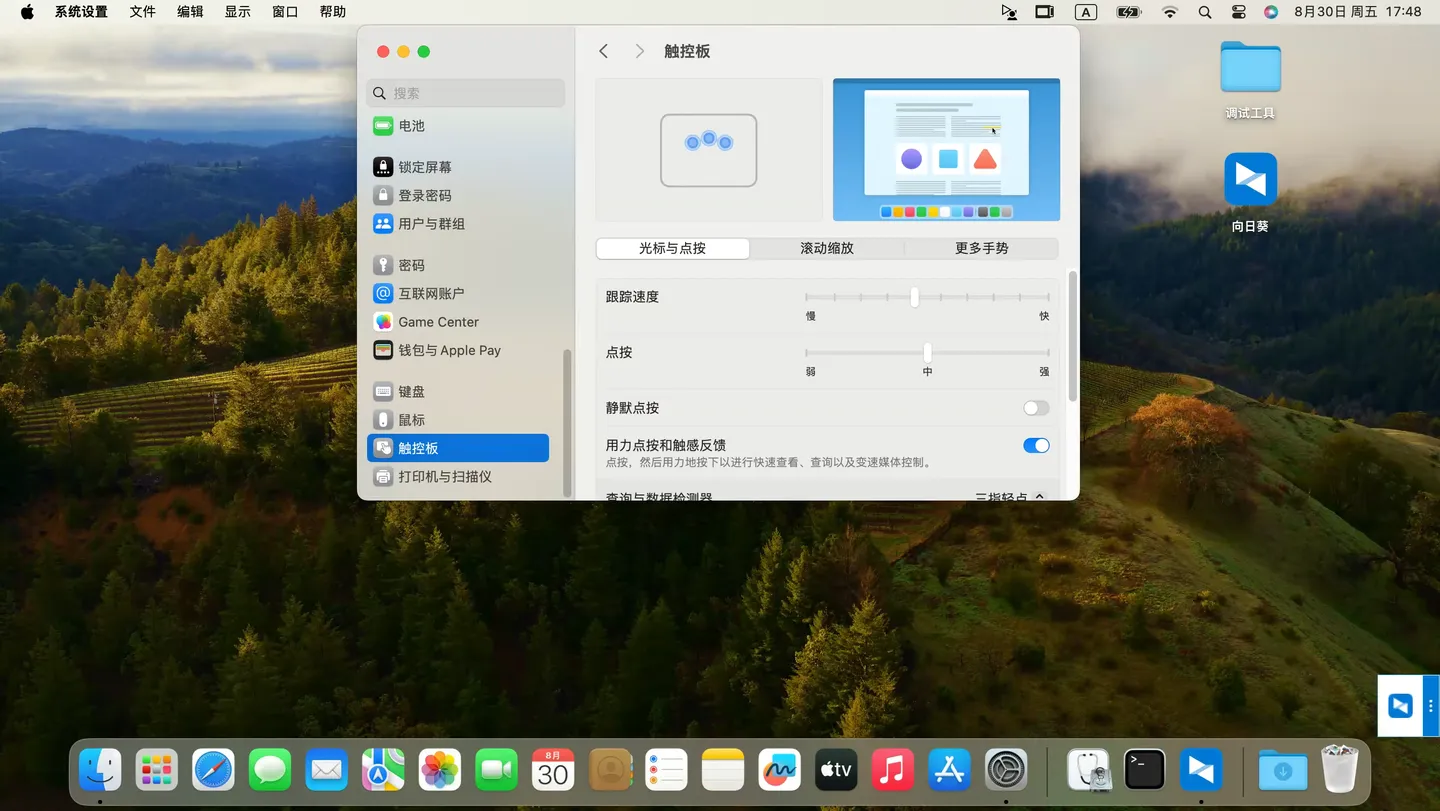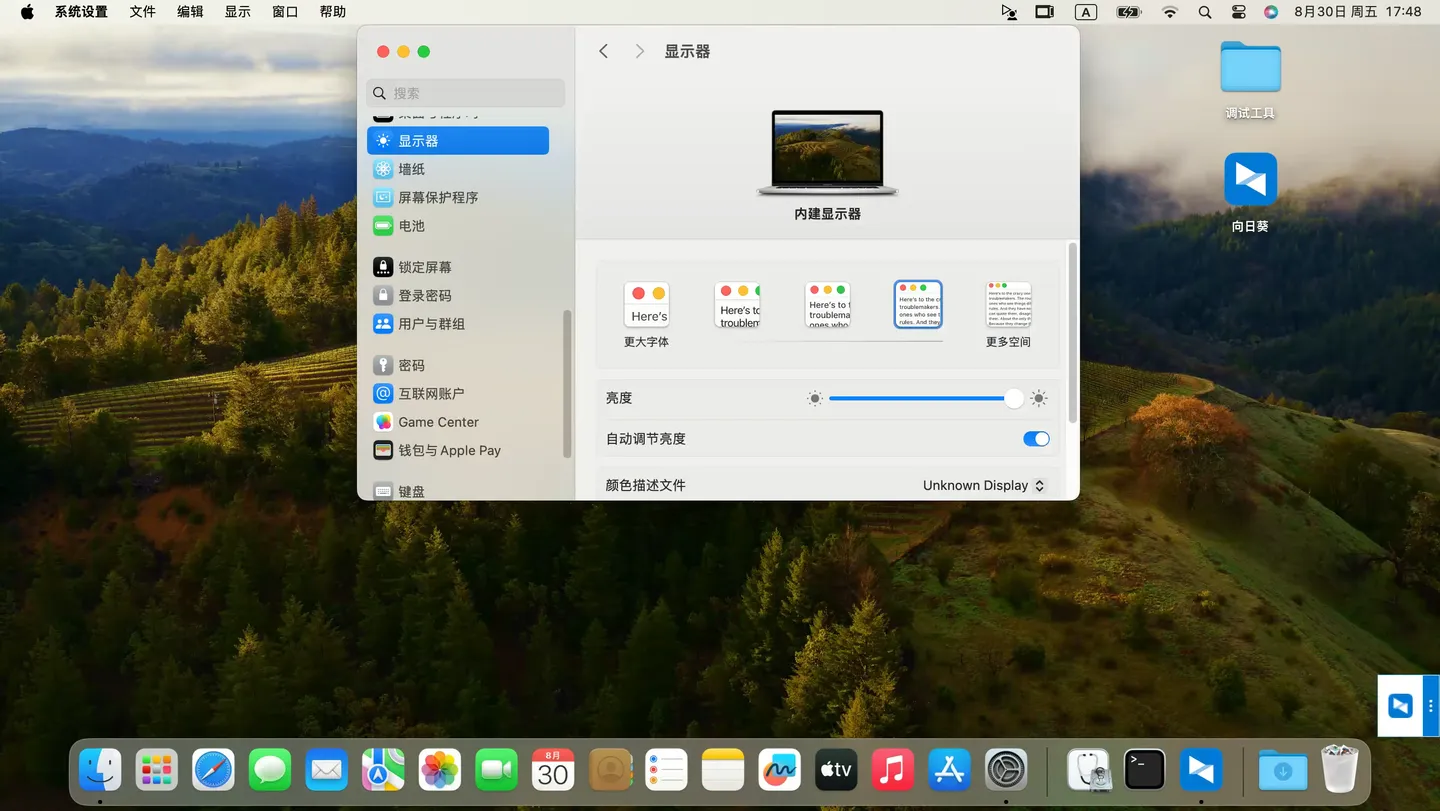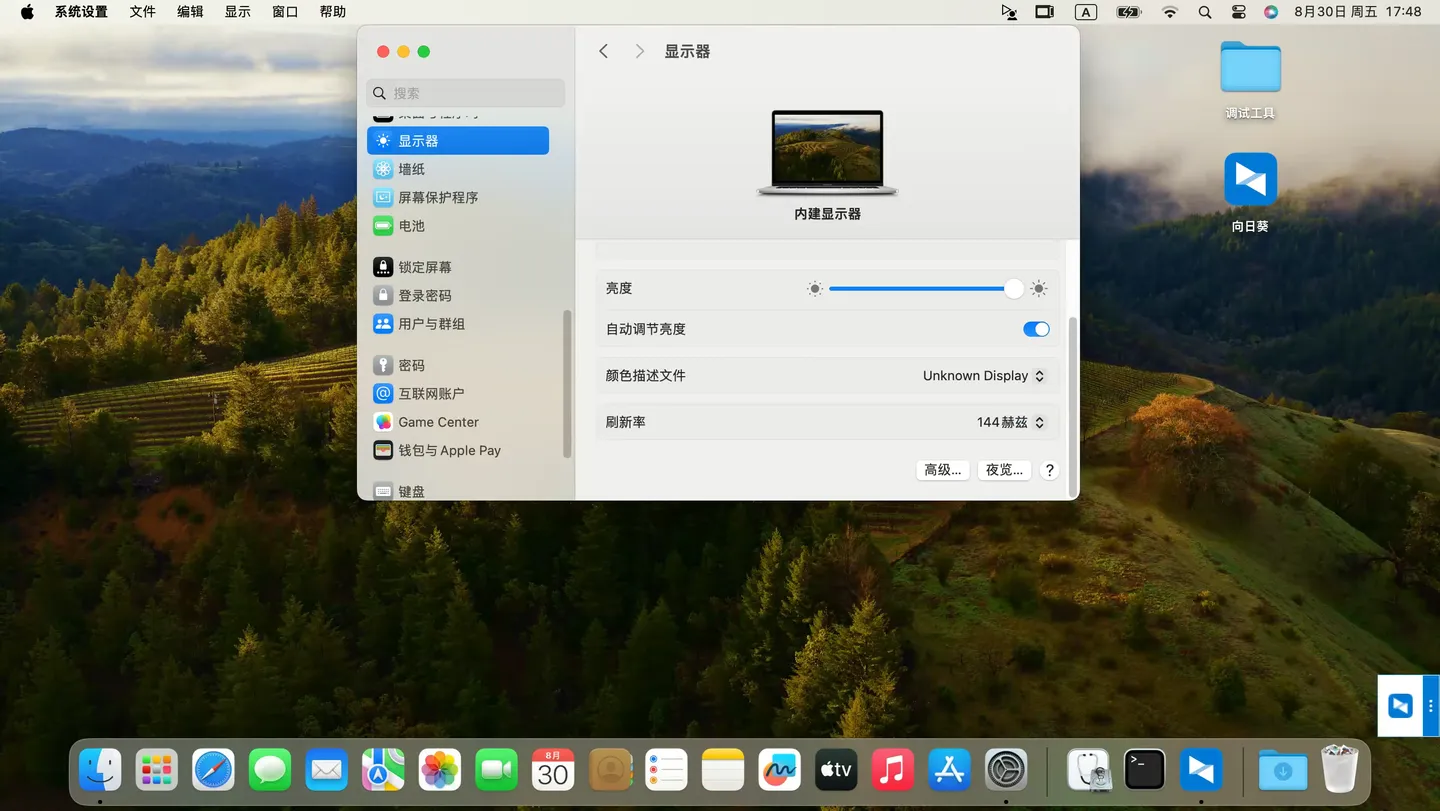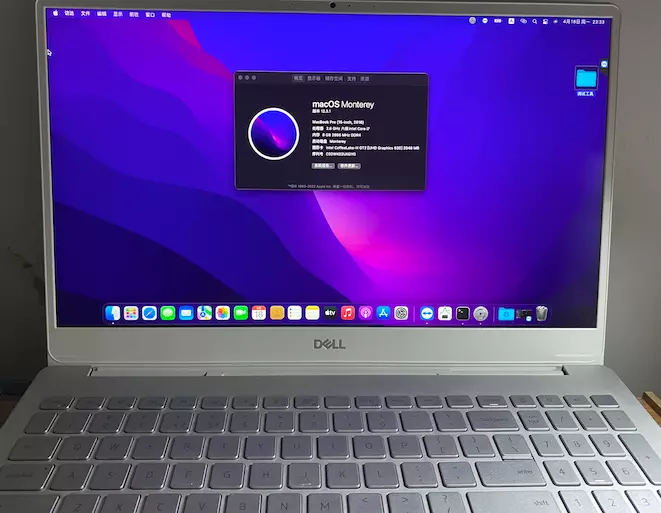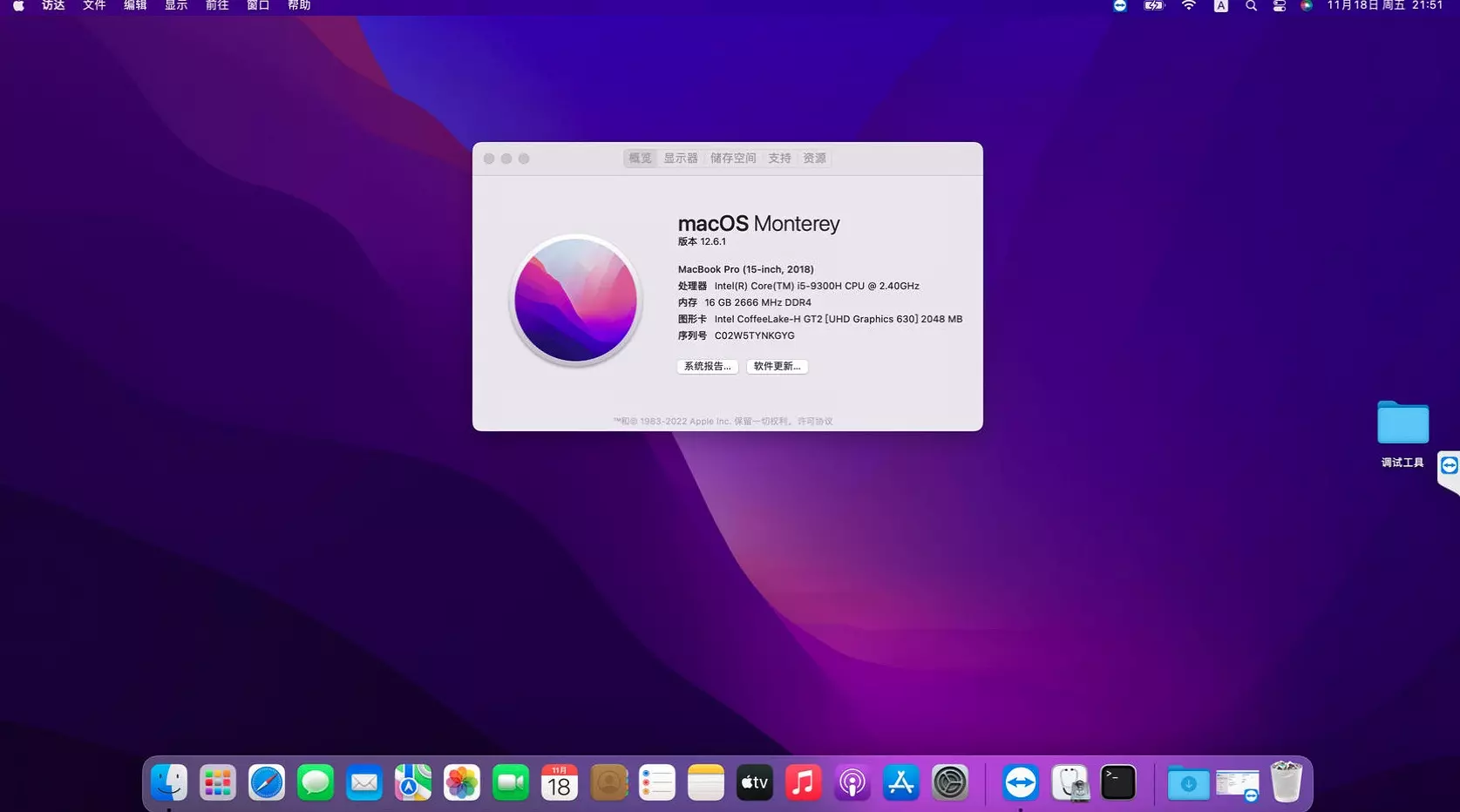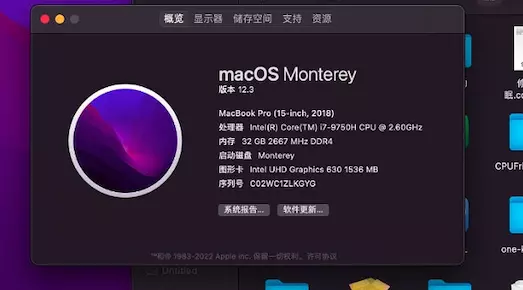戴尔 Inspiron 7590 i7-9750H(4K)黑苹果安装EFI OC7.9 Monterey 12.4
配置
电脑型号 戴尔 Inspiron 7590 笔记本电脑
处理器 英特尔 Core i7-9750H @ 2.60GHz 六核
主板 戴尔 0JKGD4(HM370 芯片组)
显卡 NVIDIA GeForce GTX 1650 ( 4 GB / 戴尔 )
内存 16 GB ( 海力士 DDR4 2666MHz )
主硬盘 西数 WDC PC SN530 SDBPMPZ-512G-1001 (512 GB / 固态硬盘)
显示器 友达 AUO41EB ( 15.5 英寸 )
声卡 英特尔 High Definition Audio 控制器
网卡 博通 Broadcom 802.11ac Network Adapter / 戴尔
说明
戴尔 Inspiron 7590 i7-9750H屏幕是4k的。
更换了博通免驱网卡,支持隔空,接力等
独显无法驱动,其它基本完好驱动。
引导
- OpenCore 0.7.9
系统
- Monterey 12.4
EFI引导下载
- 戴尔 Inspiron 7590 i7-9750H(4K)黑苹果安装EFI OC7.9 Monterey 12.4
- 有关于本站黑苹果EFI引导的说明
- 【老吴黑苹果】macOS各版本恢复版镜像下载
- 【老吴黑苹果】macOS黑苹果系统镜像恢复版安装新教程 2022
- 【老吴黑苹果】U盘原版安装镜像集合下载
- 【老吴黑苹果】Windows下黑苹果系统原版安装U盘制作方法(2024简单版)
- 检查你的固态硬盘是否支持安装黑苹果
- 有关于黑苹果Intel无线网卡驱动的说明
- 有关于本站EFI引导USB接口的说明
己驱动
- 核显
- 声卡
- USB(Type-C)
- 有线网卡
- 电池电量显示
- 键盘
- 触控板
- 亮度调节
- 蓝牙
- 手势多指
- 变频
- 摄像头
- WIFI